Як виділити комірки на основі кольору або форматування іншої комірки в Excel?
Коли ми хочемо виділити всі комірки, колір або форматування яких подібні до зазначеної комірки, як ми можемо зробити це швидко? Ця стаття зосереджена на простих способах вибору клітин на основі іншої комірки.
Виділіть комірки на основі іншої комірки за допомогою команди Знайти;
Виберіть клітинки на основі іншої клітинки за допомогою Kutools для Excel.
Припустимо, у вас є діапазон даних, як показано на наступному скріншоті, комірка F3 має певне форматування, яке ви хочете, і тепер вам потрібно вибрати всі комірки, які мають однакове форматування з коміркою F3, із діапазону A1: D10. Тут я запропоную вам кілька швидких способів.
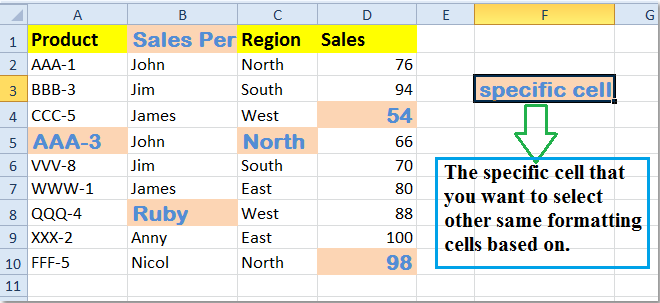
 Виділіть комірки на основі іншої комірки за допомогою команди Знайти
Виділіть комірки на основі іншої комірки за допомогою команди Знайти
Excel дозволяє виділяти комірки на основі форматування інших комірок. Вам потрібно виконати кілька кроків:
крок 1На Головна вкладка, перейдіть до Знайти і замінитивиберіть знайти Ви також можете швидко активувати цю опцію Знайти, натиснувши Ctrl + F ярлики
крок 2: Натисніть сформований кнопка в Знайти і замінити діалоговому вікні та виберіть Виберіть Формат із комірки. Якщо ви не можете дізнатись сформований , натисніть кнопку Опції спочатку натисніть кнопку. Дивіться знімок екрана:
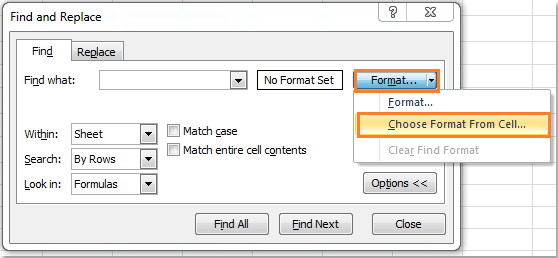
крок 3: Виділіть клітинку, яка містить формат, який ви хочете використовувати для пошуку, а потім клацніть на Знайти все кнопку. Усі комірки, які мають однакове форматування з вибраною коміркою, будуть перелічені в полі списку, див. Знімок екрана:
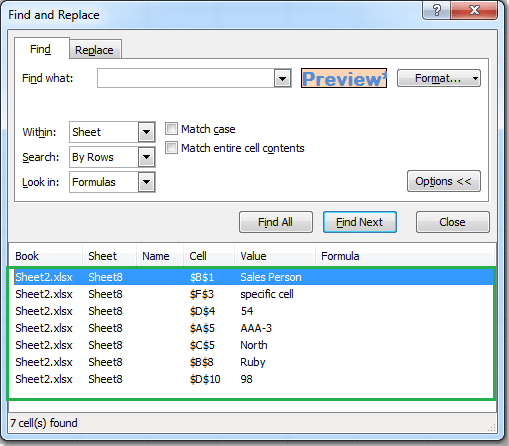
крок 4: Натисніть Ctrl + A щоб виділити всі елементи у вікні списку, і вибрано ті самі клітинки форматування з вибраною коміркою, включаючи конкретну комірку, див.
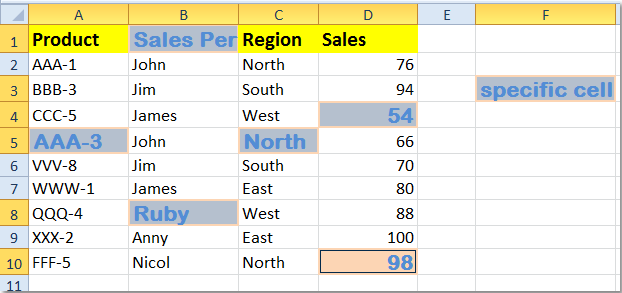
Примітка: Якщо ви хочете налаштувати атрибути базової комірки для вибору комірок, натисніть сформований безпосередньо після вибору базової комірки. Тоді ви можете налаштувати атрибути базової комірки.
 Виберіть клітинки на основі іншої клітинки за допомогою Kutools для Excel
Виберіть клітинки на основі іншої клітинки за допомогою Kutools для Excel
З Виберіть Клітини з форматом утиліти стороннього надбудови Kutools для Excel, ви можете легко вибирати клітинки на основі іншої вибраної клітинки.
Kutools для Excel: з більш ніж 300 зручними надбудовами Excel, спробуйте безкоштовно без обмежень протягом 30 днів. Отримати зараз
після установки Kutools для Excel, подати заявку Виберіть Клітини з форматом відповідно до цих кроків:
крок 1: Натисніть Кутулс > Виберіть Інструменти > Виберіть Клітини з форматом. Дивіться знімок екрана:

крок 2: Вкажіть налаштування у спливаючому вікні Виберіть Клітини з форматом діалогове вікно. Дивіться знімок екрана:
 |
1. Клацання |
| 2. А потім клацніть Виберіть Формат із комірки , щоб вибрати конкретну комірку форматування, яка базується на. | |
| 3. Всі атрибути конкретної комірки були перераховані у вікно списку, позначте всі. |
крок 3:: Клацніть OK, на екрані з’явиться діалогове вікно, яке повідомляє, скільки клітинок буде виділено, якщо натиснути Так, він виділить клітинки, якщо натиснути Немає, він буде знову шукати діапазон. Дивіться знімок екрана:

крок 4: Натисніть Так, вибрано всі однакові клітинки форматування у вибраному діапазоні з базовою коміркою.

Для отримання більш детальної інформації, будь ласка, перейдіть на Виберіть Клітини з форматом.
Відносна стаття:
Як визначити та виділити всі жирні комірки або текст у Excel?
Найкращі інструменти продуктивності офісу
Покращуйте свої навички Excel за допомогою Kutools для Excel і відчуйте ефективність, як ніколи раніше. Kutools для Excel пропонує понад 300 додаткових функцій для підвищення продуктивності та економії часу. Натисніть тут, щоб отримати функцію, яка вам найбільше потрібна...

Вкладка Office Передає інтерфейс із вкладками в Office і значно полегшує вашу роботу
- Увімкніть редагування та читання на вкладках у Word, Excel, PowerPoint, Publisher, Access, Visio та Project.
- Відкривайте та створюйте кілька документів на нових вкладках того самого вікна, а не в нових вікнах.
- Збільшує вашу продуктивність на 50% та зменшує сотні клацань миші для вас щодня!

